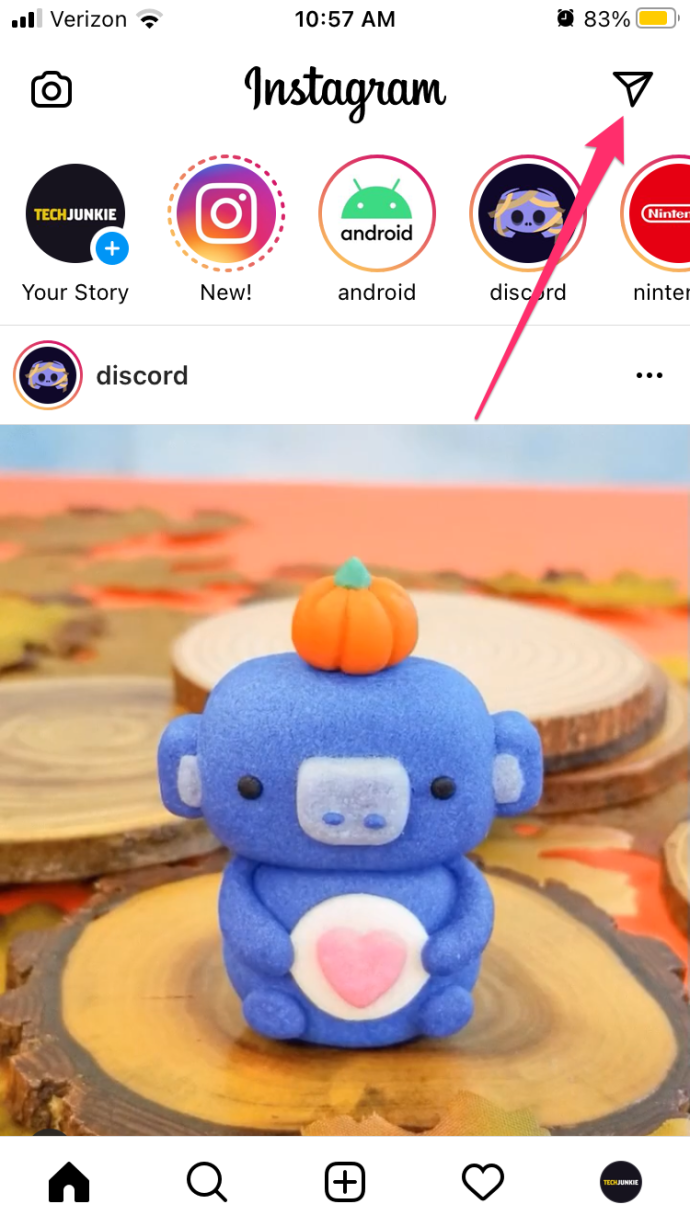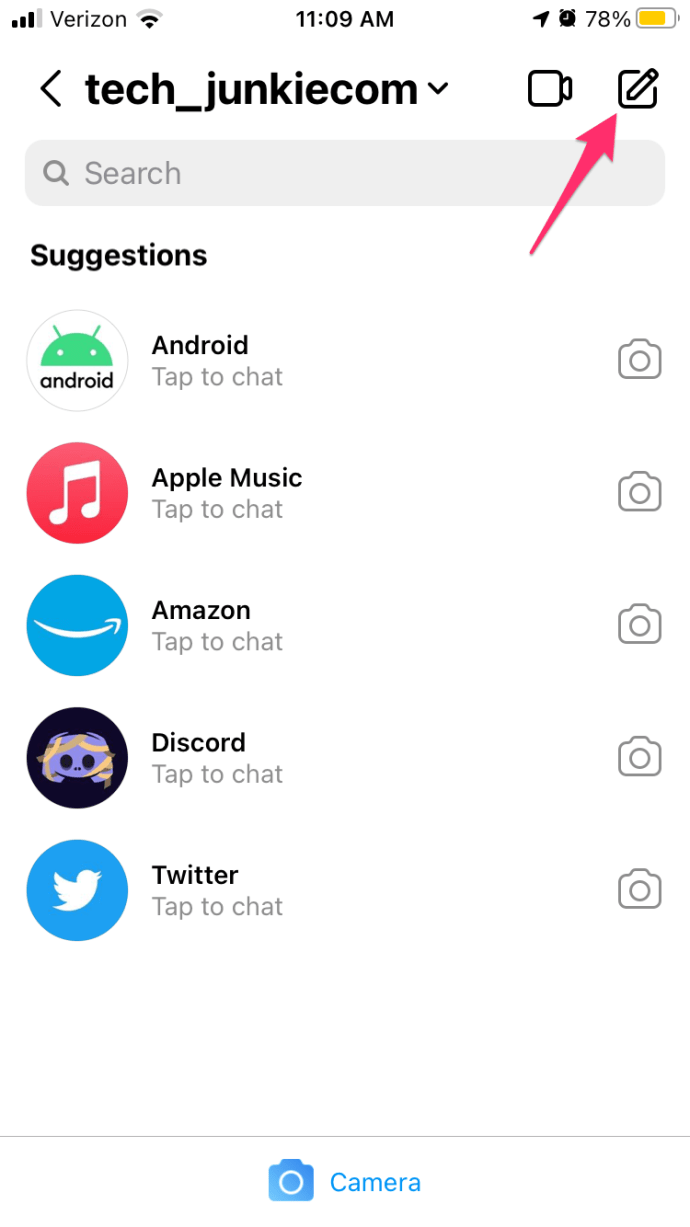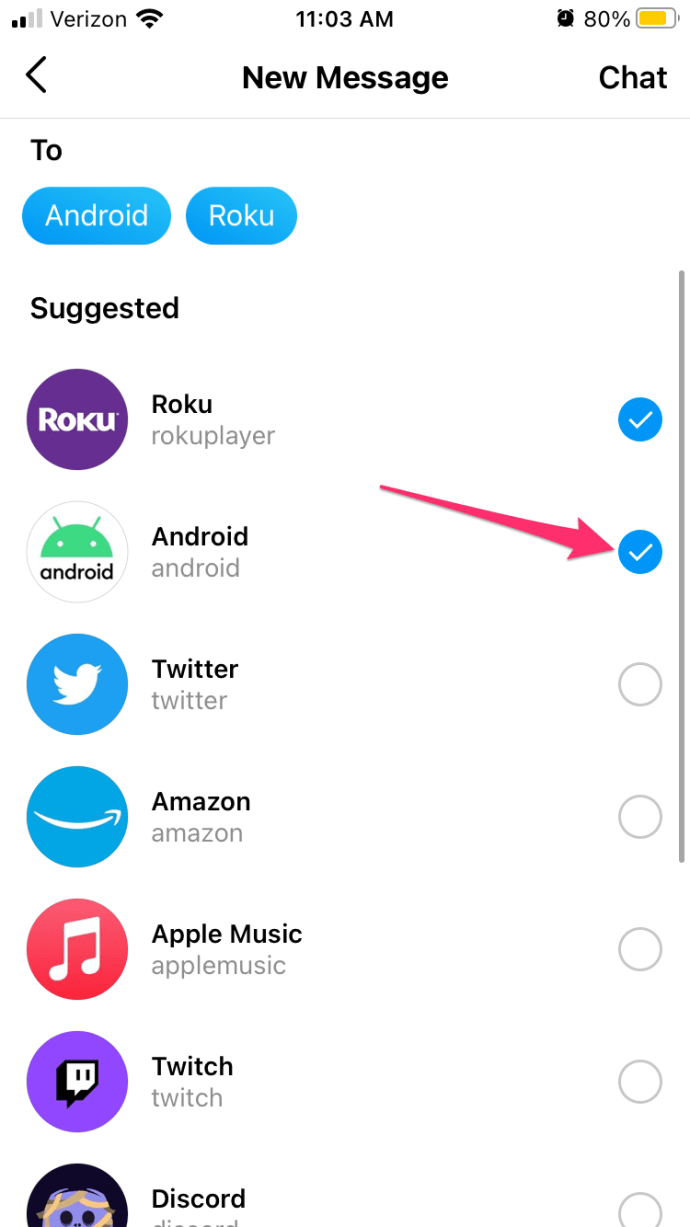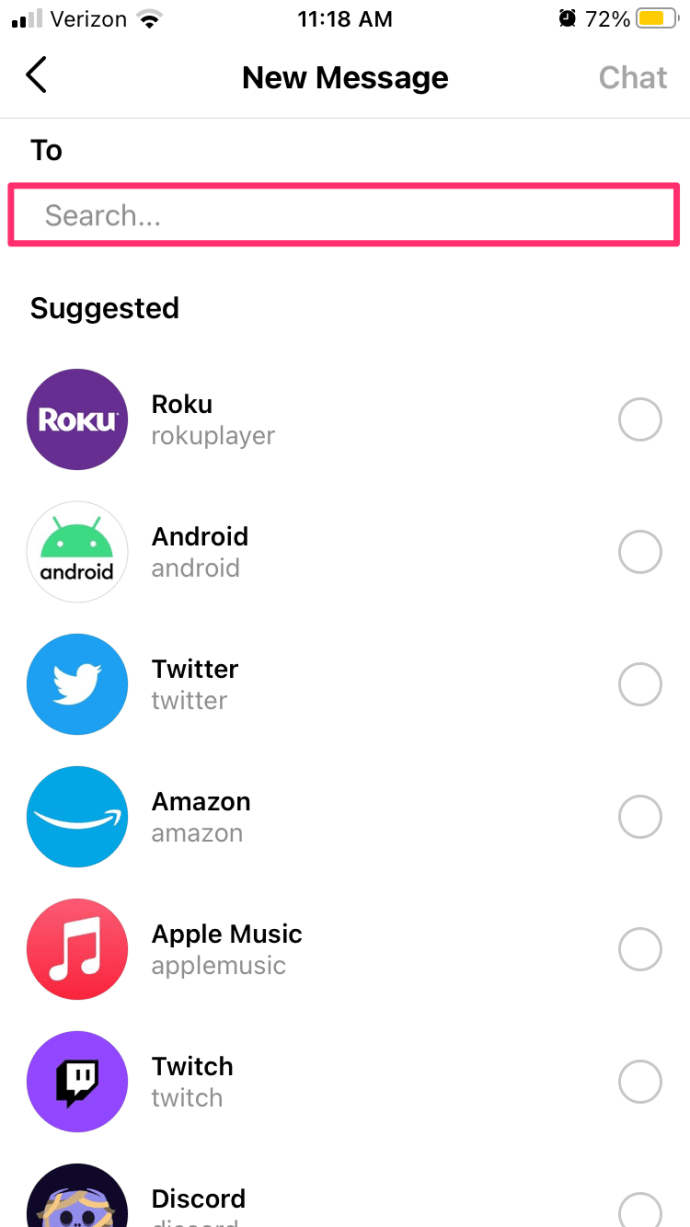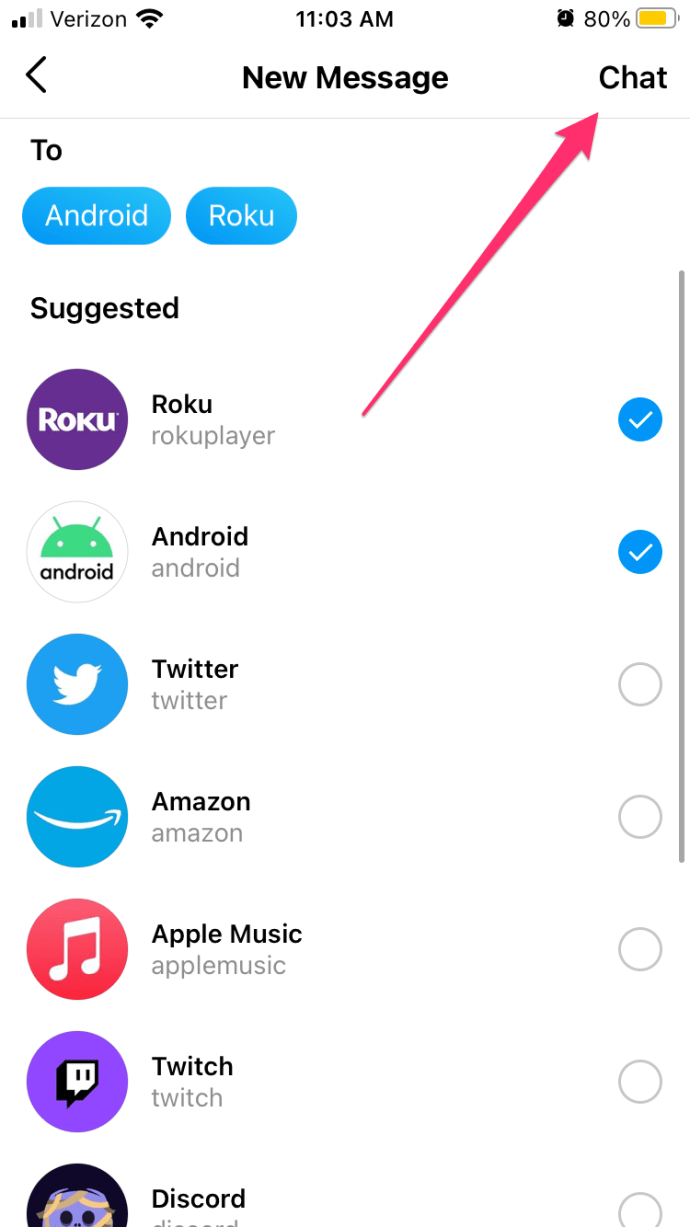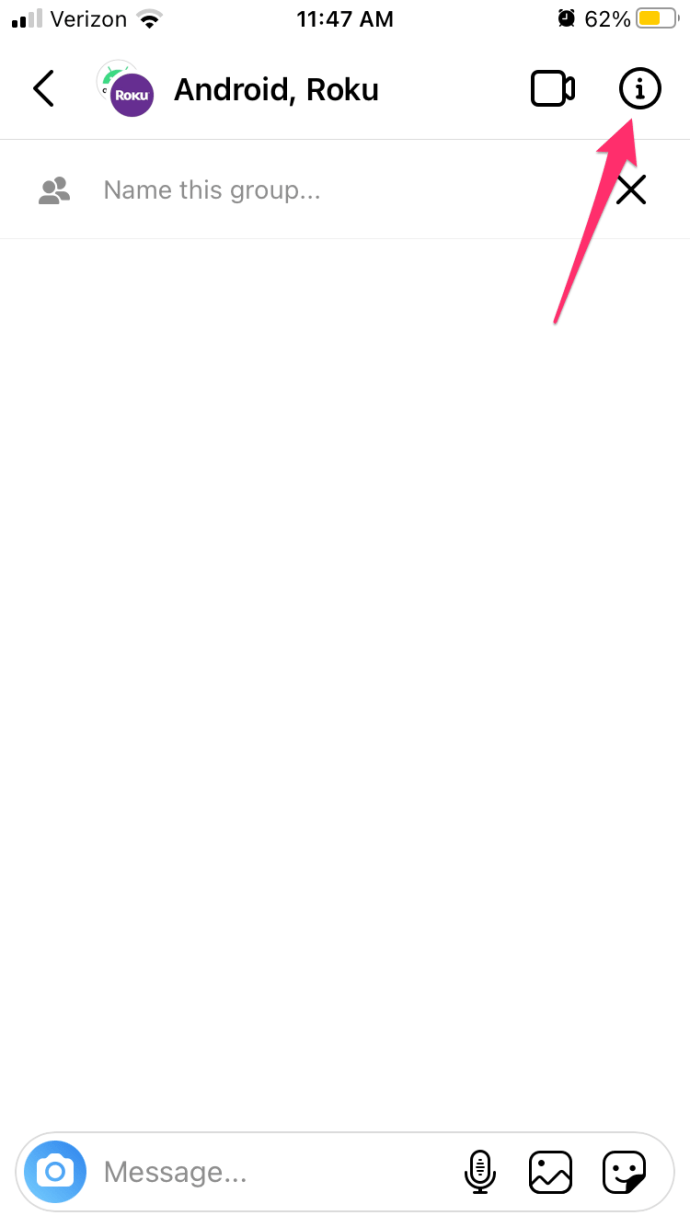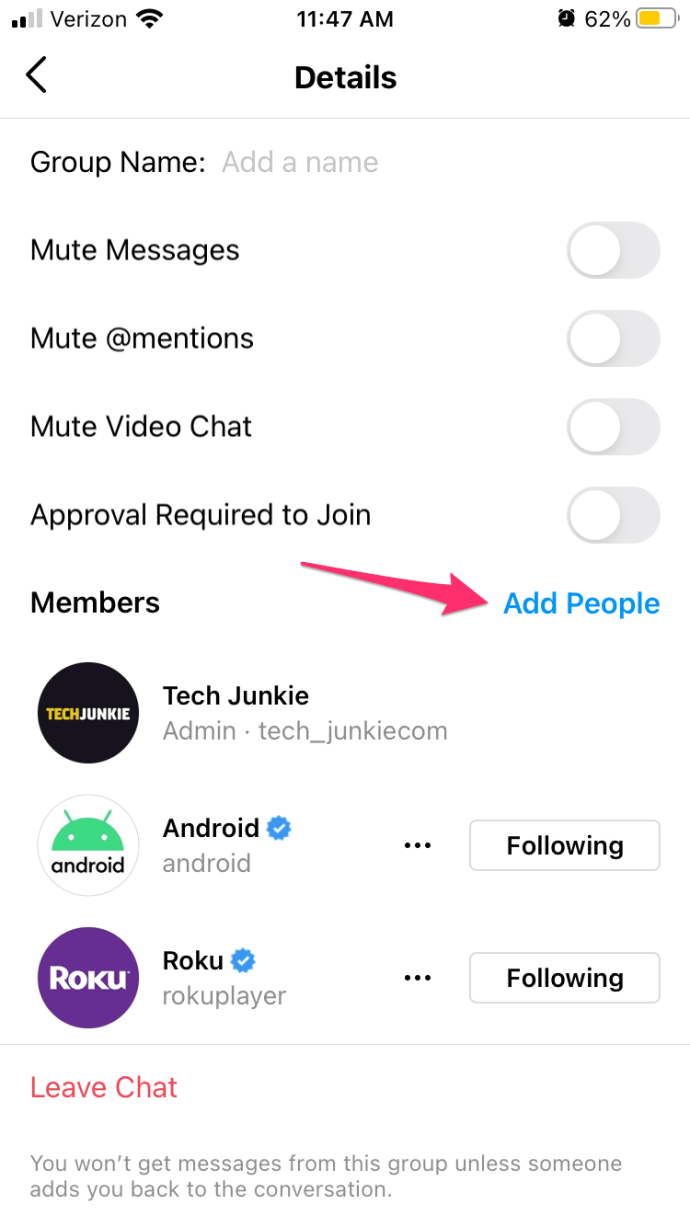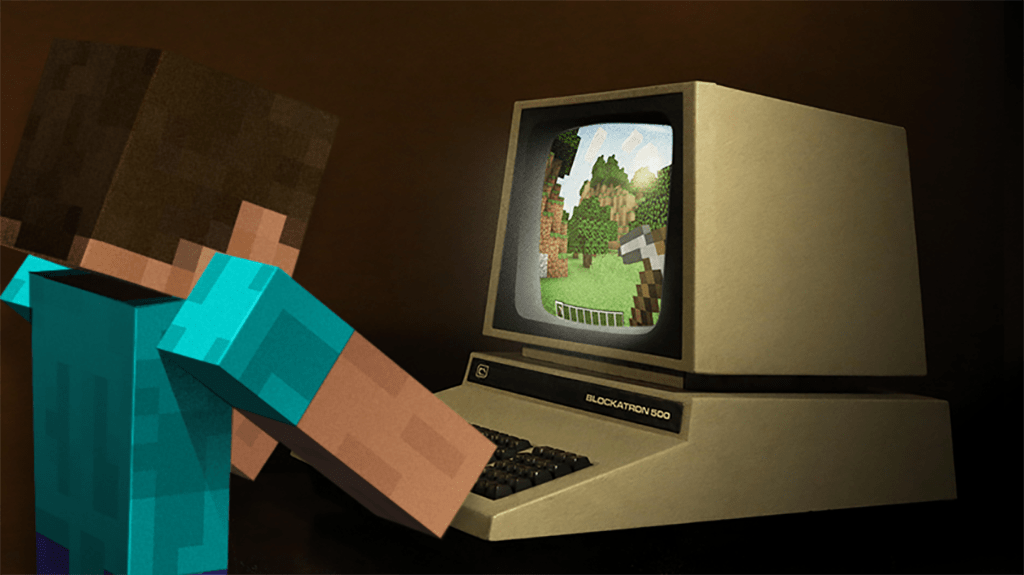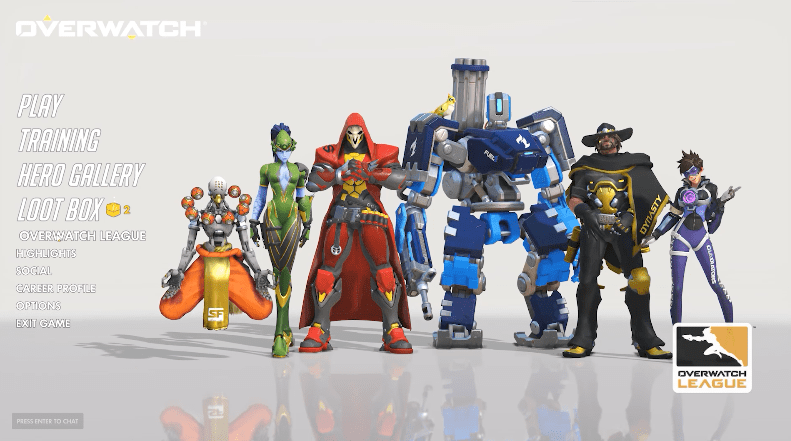Платформы социальных сетей, такие как Instagram, довольно хорошо справляются со своей задачей, позволяя вам делиться сообщениями и историями и общаться с друзьями. Однако некоторые варианты, такие как создание группы в Instagram, не так прозрачны.

Если вы хотите узнать, как создать группу в Instagram, эта статья поможет вам. Кроме того, вы найдете советы и рекомендации по использованию групп Instagram, навигации по настройкам и другую полезную информацию.
Больше не беспокойтесь об отправке тонны отдельных сообщений, вместо этого создайте группы IG.
Начиная
Вероятно, у вас уже есть приложение Instagram на вашем телефоне, но не забывайте регулярно его обновлять. Это обеспечит оптимальную работу приложения. Вот ссылки на Google Play Store и Apple App Store, чтобы сэкономить ваше время.
Обратите внимание, что версия Instagram для браузера не поддерживает прямой обмен сообщениями, не говоря уже о создании групповых чатов. Мы бы избегали этого полностью, если вам не нужно быстро просматривать чей-то пост или историю, находясь на компьютере.
Причина, по которой группы в Instagram не используются обычно, заключается в том, что эта функция по какой-то причине скрыта. Вам нужно перепрыгивать через обручи, чтобы найти группы, но как только вы это сделаете, все будет довольно просто. Чтобы помочь вам на этом пути, мы покажем вам весь процесс, шаг за шагом.
Как создать группу в Instagram
Пойдем прямо к делу. Выполните следующие действия, чтобы создать группу в Instagram:
- Запустите приложение Instagram на своем устройстве Android или iOS.
- Коснитесь значка Личного сообщения в правом верхнем углу экрана.
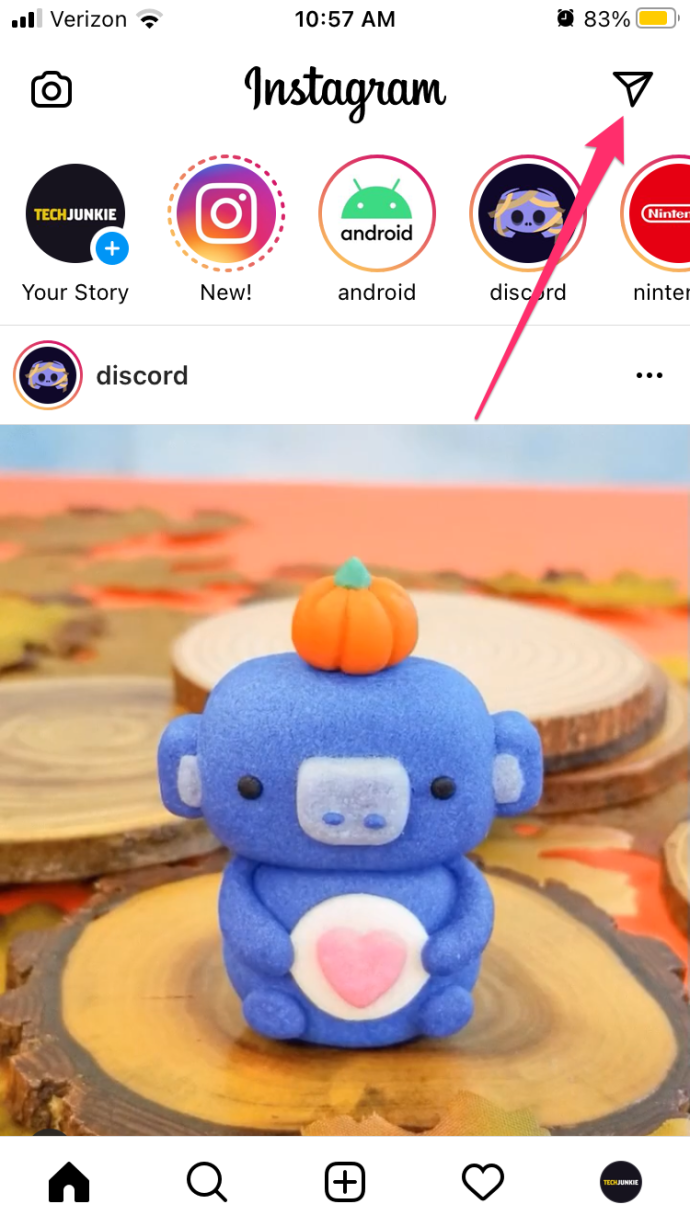
- Коснитесь значка «Создать группу» в правом верхнем углу экрана (раньше это был значок плюса, теперь он выглядит как ручка и бумага).
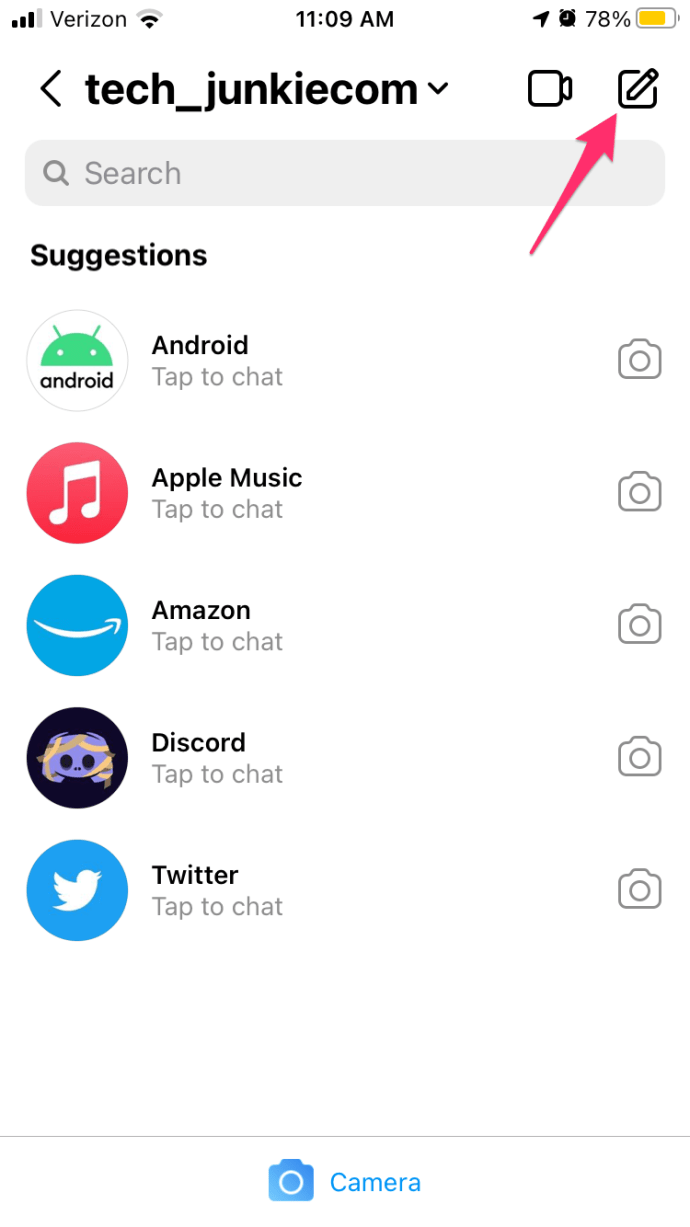
- Просмотрите список рекомендуемых людей и коснитесь кружков рядом с их именами, чтобы добавить их.
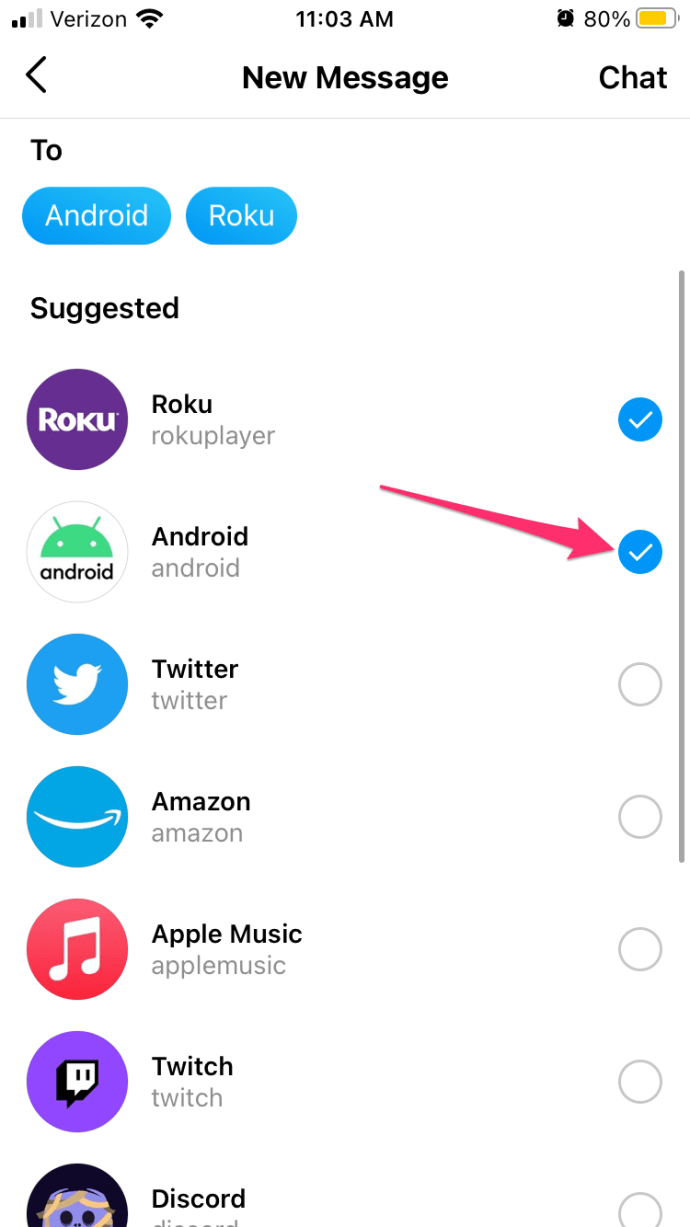
- Кроме того, вы можете нажать на строку поиска и ввести имена людей, которых вы хотите добавить - выбор за вами.
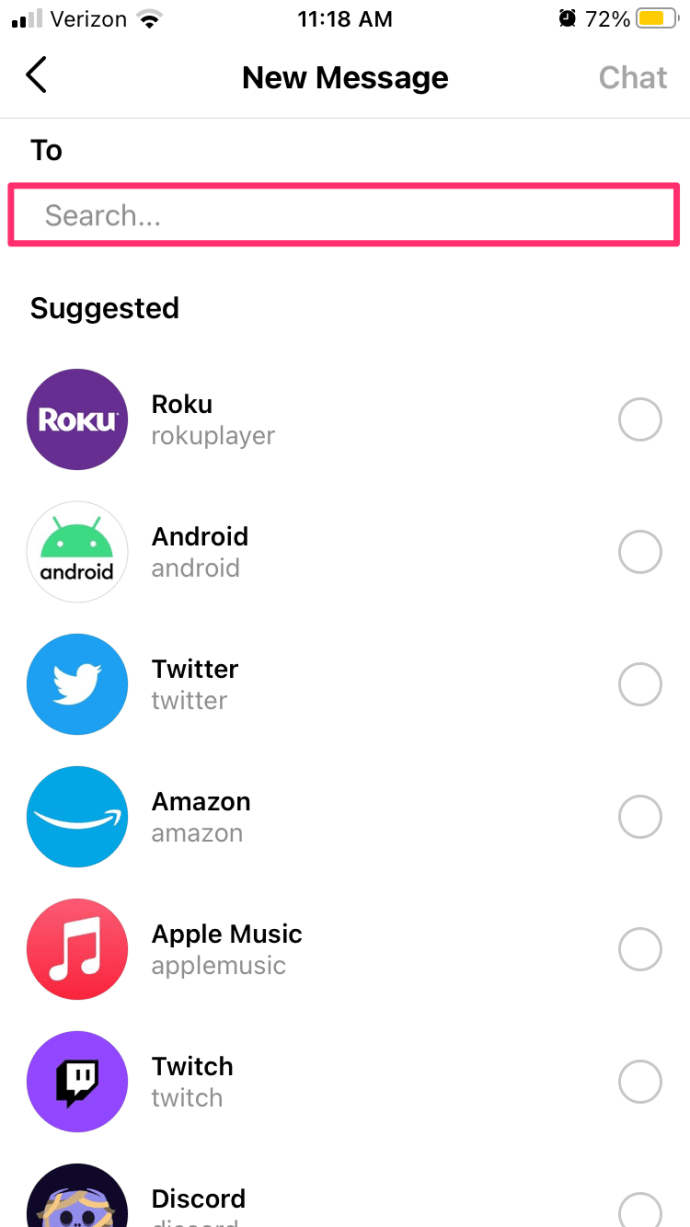
- После того, как вы так или иначе добавите людей, коснитесь параметра «Чат» в правом верхнем углу экрана.
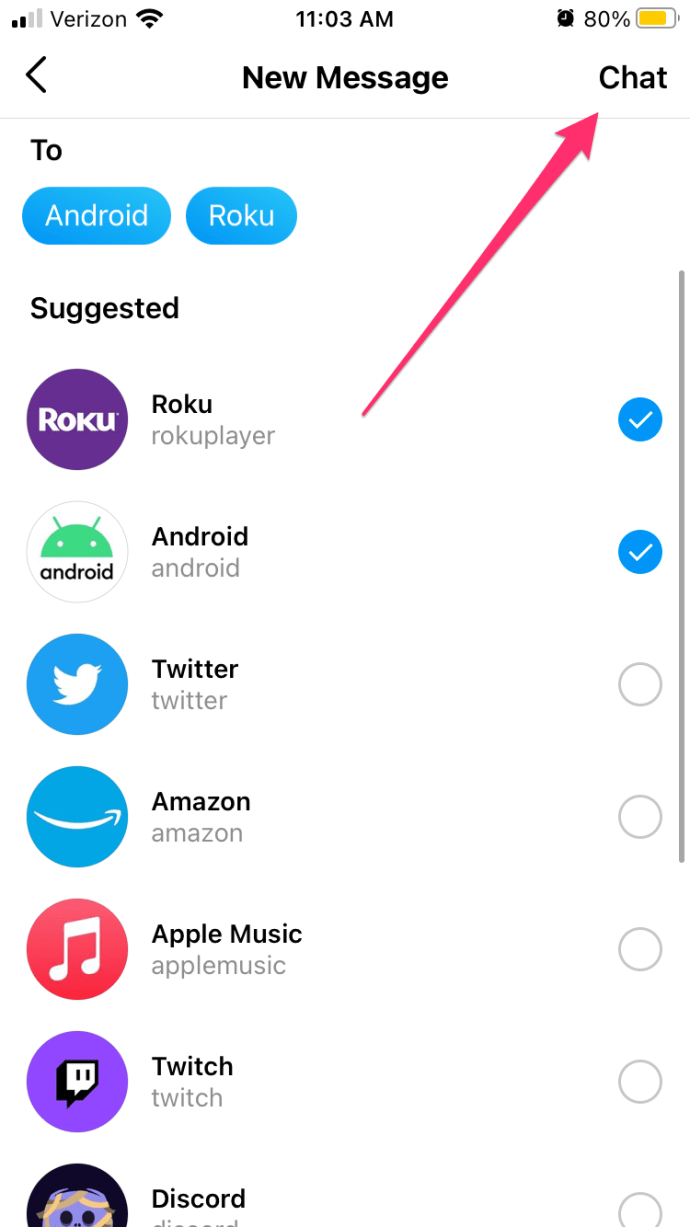
- Группа не будет создана, пока вы не отправите первое сообщение. Затем вы можете назвать группу, и другие люди будут уведомлены о сообщениях и существовании группы.
Настройки группового чата в Instagram
Вот как вы создаете IG-группу. Затем вы можете просмотреть множество опций и изменить настройки группы. Вы даже можете добавить в группу больше участников. Вот как:
- Запустите приложение IG.
- Нажмите на личные сообщения.
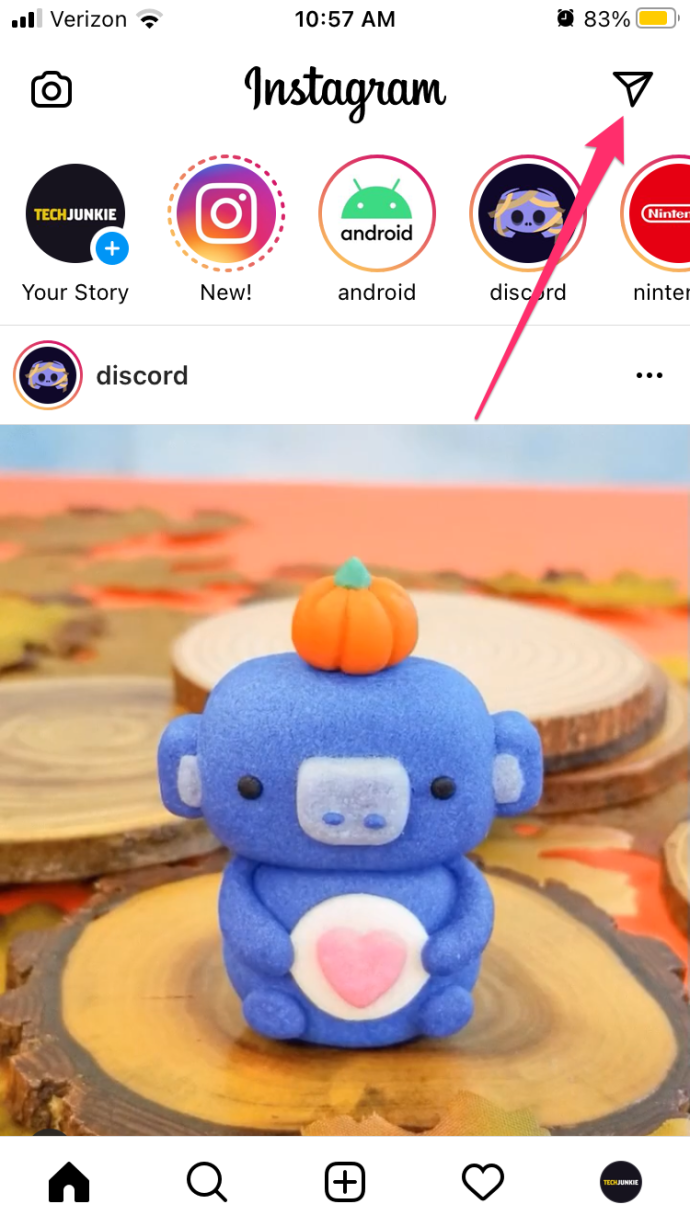
- Выберите групповые чаты, к которым вы хотите получить доступ.
- Коснитесь параметра «Информация» в правом верхнем углу экрана.
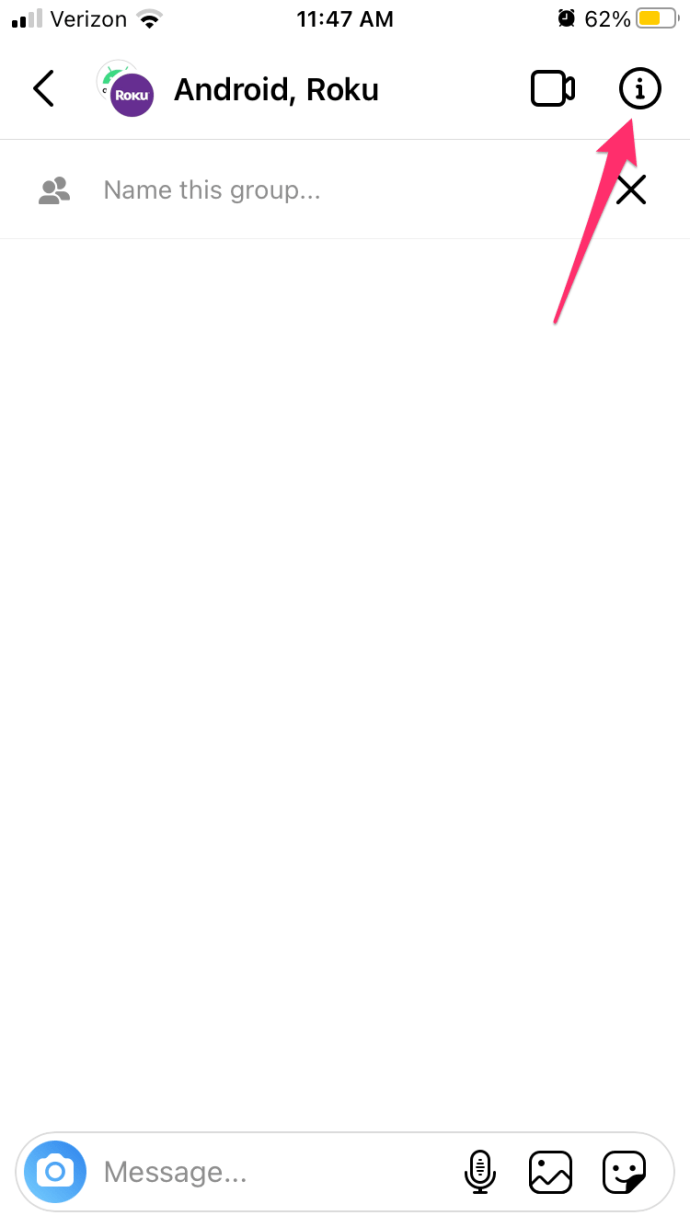
- Прокрутите вниз и нажмите «Добавить людей» (большой значок плюса).
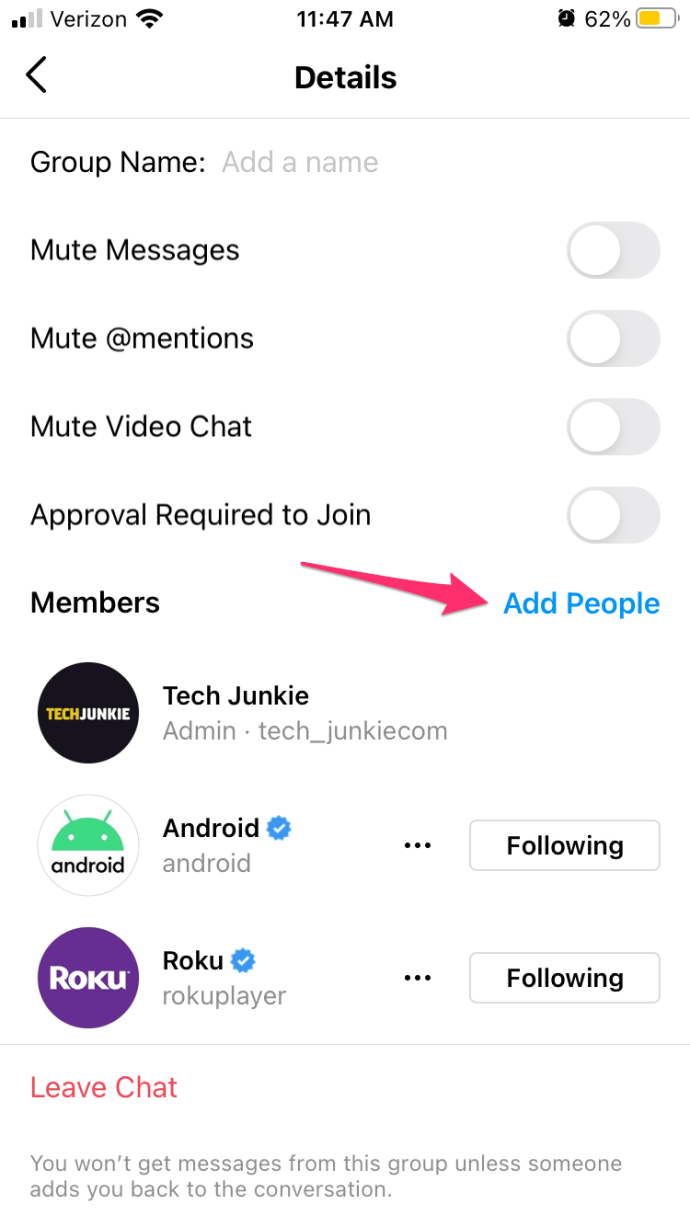
- Свободно добавляйте новых участников, когда захотите.
На этой странице вы увидите много других отличных вариантов. Вы можете отключить сообщения, отдельных участников или даже выйти из чата или завершить его. Эти параметры находятся в нижней части страницы настроек группового чата.
Также есть вкладка "Общие", на которой вы увидите все медиафайлы, которыми поделились с группой (изображения и видео). Другие участники группы могут свободно добавлять людей в группу, если вы не включите параметр «Запрос на одобрение для присоединения».
Затем вы (как администратор группы) можете утверждать всех новых участников до присоединения.
Параметры группового чата на IG
Это были настройки, но как насчет опций? Групповые чаты работают почти так же, как и прямой обмен сообщениями один на один. Вы можете отправлять аудио- и видеозаписи (фото или видео), добавлять документы и файлы, стикеры или отправлять сообщения.
Кроме того, вы можете начинать видеовстречи с группой, что не рекомендуется, если в ней участвует слишком много людей. Обратите внимание, что для видеозвонков вам потребуется стабильное и быстрое подключение к Интернету.
Когда вы что-то отправляете, вы увидите, кто из участников видел сообщение. Он будет мгновенно обновляться всякий раз, когда вы подключаетесь к Интернету. Логично, что вам нужно постоянное подключение к Интернету, чтобы общаться в группах, а также отправлять любые файлы или фотографии.
И последний совет: вы можете отменить отправку сообщения в групповом чате. Просто нажмите и удерживайте сообщение, которое хотите удалить, и нажмите «Отменить отправку сообщения». У этого есть классная анимация пуфа, которая заставляет сообщение исчезнуть.
Прощальный совет
Теперь вы можете отправлять сообщения в группах в Instagram. Обратите внимание, что в одном групповом чате могут одновременно находиться не более 32 человек. Этого должно быть достаточно для любой большой группы друзей, одноклассников, коллег и т. Д. Поскольку все в группе могут видеть, что вы отправляете, рекомендуется проявить небольшую осторожность.
По сути, все, что относится к прямым сообщениям, применимо и к групповым сообщениям. Получайте удовольствие, экспериментируя со всеми интересными функциями групповых чатов. Или, может быть, вы думаете, что Instagram должен улучшить видимость групп в целом. Дайте нам знать, что вы думаете, в разделе комментариев ниже.